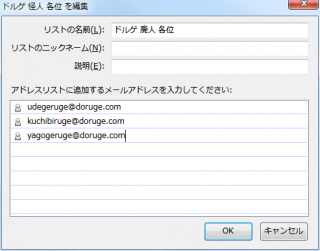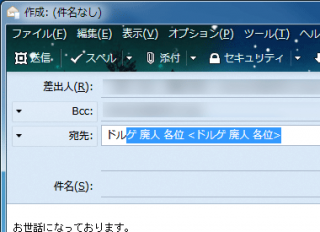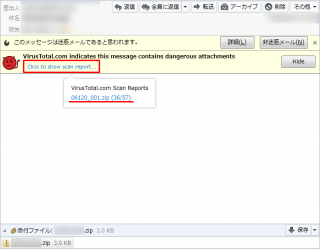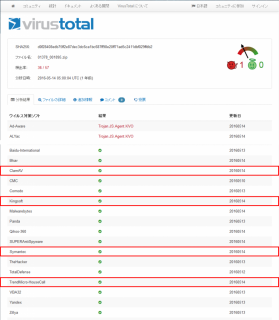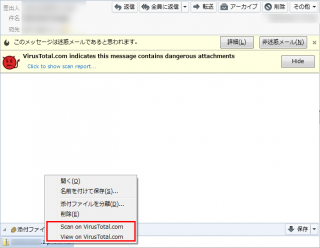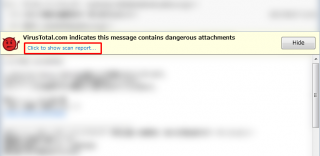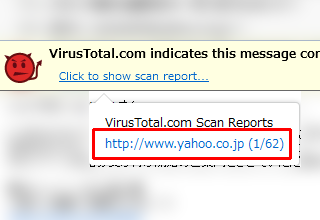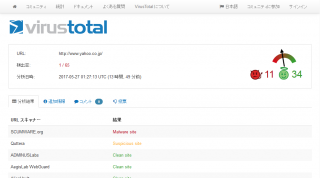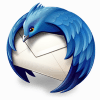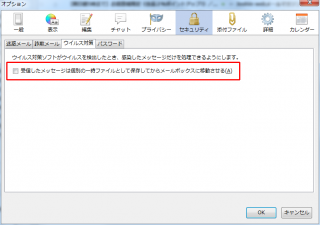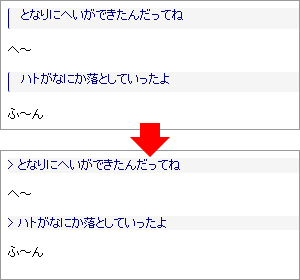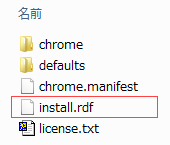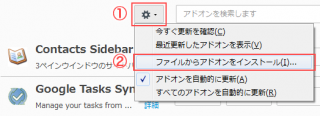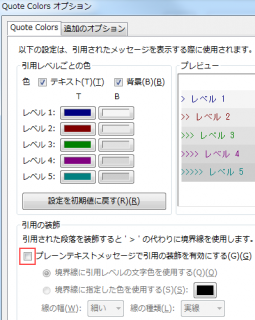2019年9月8日(日曜日)
Category:
Mozilla Thunderbird | Posted By
ackie at 23:55:25
Dorando keyconfig :: Thunderbird向けアドオン
以前から申し上げていることですが、
メールはテキスト形式で見ることで
トラブルの多くが避けられます…
というのがあります。
しかし、Mac からのメールに散見されるのですが、
添付ファイルが HTML 形式でないと
認識できない…というのがあります。
変更方法は 表示 → メッセージの表示形式 で
いつでも変更できるのですが、
ショートカットに割り当てた方が楽です。
Thunderbird のショートカットを
カスタマイズするのに使うのが
Dorando keyconfig です。
インストールすると ツール メニューの中に
キーボードショートカットのカスタマイズ
というメニューが追加されます。
こちらにショートカットを追加してください。
私は Ctrl + H で HTML 形式表示に、
Ctrl + T でテキスト形式で表示するようにしました。
最近ではテキスト形式では正しい URL が表示されるものの
HTML 形式だと JavaScript でリンクを書き換える…
というものも多く見受けられます。
テキスト形式で問題なかったから…といって
HTML 形式のリンクをクリックしないでください。
2019年3月27日(水曜日)
Category:
Mozilla Thunderbird | Posted By
ackie at 23:13:15
正直自社の業務管理ソフトがあるので
Google カレンダーを使ったりすることはなかったのですが、
いつも見ている Thunderbird で
管理できたら楽だなぁ…と思っていました。
というのもお客様のところで
次回訪問日などの打ち合わせを入力する際に
簡単にスマホからカレンダーに入力できるのに
これをなんとか Thunderbird と連携できないか
と思っていました。
実は以前は Evernote で…、
Evernote で台数制限ができてからは
i テキスト+ Dropbox で…
とデジタルなんだかアナログなんだか
よくわからない状況でした(笑)。
ってか Dropbox も制限できますからね。
Outlook だと iCloud なんかとの
親和性も高かったのですが
Thunderbird のは以前は
設定画面から id を抜き出して…とか
かなり設定がめんどくさかったですが
正直びっくりするくらい簡単になっています。
というわけで説明も入れたかったのですが
色々と細かく説明したいので
次回以降で書いていきます。
お客様のところでメール設定する際には
だいたい Outlook で設定するのですが、
正直言うと迷惑メール対策や
色々な使い勝手が悪いので
あまり好きじゃないんです。
というか Thunderbird の使い勝手が
よすぎるんですよねぇ…。
2018年7月10日(火曜日)
Category:
Mac,
Mozilla Thunderbird | Posted By
ackie at 21:59:36
先日 Mac のお客様から添付ファイル付の
メールを送っていただいたのですが、
Thunderbird でテキスト形式で見てみると
添付ファイルがありません。
ん?おかしいなぁ…
と思って再度送付してもらってもやはりない…。
もう一度送ってもらって
ようやく届いたのですが
ふと思い立って HTML 形式にしてみると
添付ファイルが出てきました。
HTML に戻すとやはり消えてしまいます。
どうやら HTML ファイルの一部と認識して
見えなくしてしまっているようです。
元々 Mac のメールって HTML 前提となってるので
こういうトラブルが起こりやすいんでしょうね。
一応こういった場合は念のために
HTML で表示してみるといいかもしれません。
HTML 形式で一時的に見るには
表示→メッセージの表示形式 から
オリジナル HTML を選択してください。
2018年5月8日(火曜日)
Category:
Mozilla Thunderbird | Posted By
ackie at 23:46:26
結構今さら感がありますが、
あまり使っていなかった機能でした。
先日使う機会があったのでその説明を。
Thunderbird を起動しアドレス帳を起動します。
メニューバーを出している方はメニュー→アドレス帳、
出していない方はハンバーガーメニュー(≡)から。
アドオンの Custom Address Sidebar からは
できないので注意してください。
ちなみにショートカットは Shift + Ctrl + B です。
あとはファイル→新規作成→アドレスリストで
新しいアドレスリストを作成していきます。
下段にメールアドレスを登録していくことで
メーリングリストを作成できます。
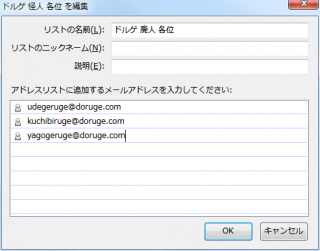
あとはいつも通り新規メールを作成し、
アドレス欄にリストの名前の一部を打つと
自動的にリストの名前が補完されます。
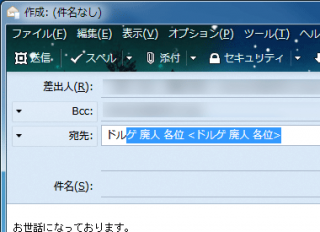
残念ながらメーリングリストの中に
どんなメールアドレスが登録されているかは、
アドレス帳からメーリングリストを
確認しないとわかりませんので、
日頃からメンテナンスをしておいてください。
ちなみに相手先に表示される名前は、
アドレス帳に登録してある表示名になります。
失礼のないようにしておく方が無難です。
注)このブログにでてくるドルゲはかくうのものでじっさいのひととはかんけいありません
また株式会社 00H はドルゲとは、技術的・軍事的な関係は一切ありません
2017年11月20日(月曜日)
Category:
Mozilla Thunderbird | Posted By
ackie at 16:49:05
以前から使っていた Contacts Sidebar 。
だましだまし使っていたのですが、
Thunderbird のバージョンアップに伴って
とうとうご臨終となってしまいました。
バージョンアップもされていないので
恐らく継続は難しいでしょう。
さてどうしたものか?と思っていたら
Contacts Sidebar の後継ともいえる
アドオンが見つかりましたのでご紹介します。
Custom Address Sidebar :: Thunderbird 向けアドオン
使い方はほぼ同じでデザインなども一緒です。
Contacts Sidebar を参考にしているということなので
やはりニーズは多いのだと思います。
実験的なアドオンとなっていますが、
現時点での最新版では問題なく動作しました。
一応、自己責任でお願いします。
検索されるフィールドが少ない等、
いくつか機能が割愛されていますが
一画面の中で完結してるのはいいですね。
2017年5月28日(日曜日)
Category:
Mozilla Thunderbird,
セキュリティ対策 | Posted By
ackie at 23:58:37
SecondOpinion は VirusTotal.com との連携を強化する
Thunderbird のアドオンです。
VirusTotal はファイルのウイルス感染のチェックだったり、
URL のリンク先の問題をチェックしたりする機能を提供する
無料のサイトです。
(ここまでコピペ)
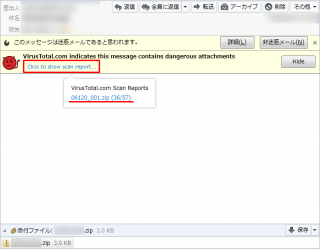
今回は添付ファイル付のメールです。
基本的にスキャンの必要はなく、
これまでに誰かがスキャンした履歴があれば
それをもとに評価をしてくれます。
『 Click to scan report… 』の部分をクリックすると
どれくらいヤバいか?という評価を見ることができます。
今回は明らかにダメなファイルをスキャンしているのですが
全部がダメ出しをしているわけではありません。
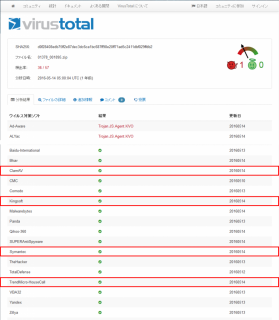
恐いのは Symantec や Trendmicro 等の大手はもちろん
他にもフリーの Clam や Kingsoft 等もセーフ扱いに。
どんなセキュリティソフトも万全ではないということです。
もし添付ファイルが不安であれば、
添付ファイルを右クリックして
手動でチェックすることもできます。
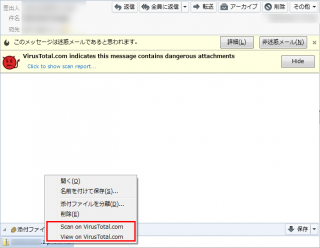
もちろんこれで万全というわけではありませんが、
VirusTotal は信頼できるサービスの一つです。
是非ご活用ください。
2017年5月27日(土曜日)
Category:
Mozilla Thunderbird,
セキュリティ対策 | Posted By
ackie at 23:59:18
SecondOpinion は VirusTotal.com との連携を強化する
Thunderbird のアドオンです。
VirusTotal はファイルのウイルス感染のチェックだったり、
URL のリンク先の問題をチェックしたりする機能を提供する
無料のサイトです。
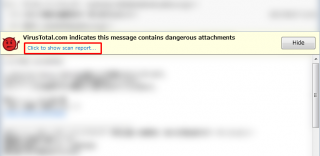
この画像はとあるキャンペーンのメールですが、
内部のリンクをスキャンした結果怪しいリンクがある…
ということで警告を出しています。
画像の赤い部分をクリックすると
VirusTotal でスキャン結果が簡易表示されます。
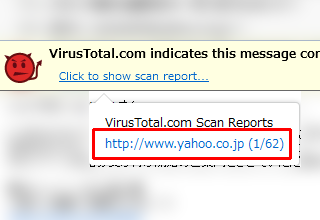
この画面のリンクをクリックすると
VirusTotal の画面が表示され、
スキャン結果が表示されます。
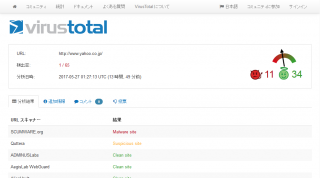
2017年5月26日(金曜日)
Category:
Mozilla Thunderbird,
セキュリティ対策 | Posted By
ackie at 23:59:01
SecondOpinion :: Add-ons for Thunderbird
ネタがなくなったら Thunderbird なのか?
と思われそうですが本当に便利なんですって(笑)
とどこかからコピペしてきたような書き出しですが(笑)
(ここまでコピペ)
最近添付ファイルに紛れてやってくるファイルは
必ず VirusTotal でチェックするようにしているのですが
いちいちチェックするのも確かにめんどくさいです。
勝手にチェックしてくれる方法はないものか?
と思っていたのですが Thunderbird にはありました。
VirusTotal でチェックするためには
添付ファイルを一度どこかに保存し
それをブラウザからチェックする
という手順が必要でしたが、
このプラグインをインストールすると、
誰かが一度でもスキャンした形跡があれば
その情報をメール画面に表示してくれます。
非常に有用なアドオンで Thunderbird ユーザには
是非お勧めしたいアドオンです。
ちょうど時期が時期だけに、
何回かに分けて使い方を説明していこうと思います。
2017年5月21日(日曜日)
Category:
Mozilla Thunderbird | Posted By
ackie at 23:33:24
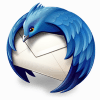
Mozilla Thunderbird はフリーのメールソフトで
アドオンで機能が拡張できたり
迷惑メール対策が強力だったりと
個人的には結構おすすめのメールソフトだったのですが、
先日からお客様の中で突然メールが消えたり、
ゴミ箱に入れたメールが見えなくなったり
今まであまり気にしたことがない
トラブルに見舞われていました。
唯一考えられるのは使っているセキュリティソフトか?
と思って相性を疑っていたのですがドンピシャだったようです。
norton internet security thunderibird – Google 検索
Thunderbird のメールのデータは
ユーザの AppData フォルダの中に各々のフォルダ単位で
一つのテキストファイルとして格納されているのですが、
この中からウイルスに感染したファイルを駆除する際に
フォルダのメールに該当するファイルを破壊してしまうようです。
Thunderbird にはこういった事例に対応するために
『ウイルス対策ソフト』対策機能があります。
Thunderbird のオプション画面から、
『セキュリティ』→『ウイルス対策』と進むと
以下のような画面になります。
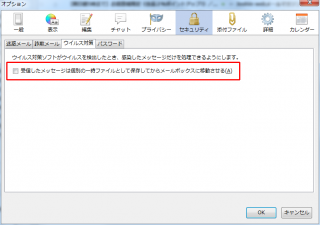
チェックボックスをオンにすることで、
メールをチェックして問題がなければ、
各フォルダのファイルに追記する
という処理をします。
受信トレイが突然おかしくなるのは、
おそらく受信当初は問題ないと判断された添付ファイルが、
後の定義ファイルの更新によって有害と判断されるため
受信トレイを破壊してしまうのだと思います。
ゴミ箱が壊れてしまうのは、やはりゴミ箱に入れた後に
そのファイルが有害と判断されてしまい
フォルダのファイルごと壊されてしまうのでしょう。
こんな理由なので、一応 Thunderbird の持つ
『ウイルス対策ソフト』対策の機能も使えません。
先程ファイルはテキストファイルと書いた通り、
最悪内容は確認できるのですが、
大きなファイルになってしまうと現実的ではありません。
もっと言えば添付ファイルの復活は難しいです。
というわけでこの組み合わせで利用するのは
あきらめた方が無難なようです。
2016年7月10日(日曜日)
Category:
Mozilla Thunderbird | Posted By
ackie at 14:53:30
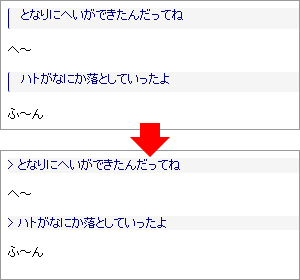
Thunderbird の引用部分を変更するというネタを
以前書いていたのですが、いつの間にか効かなくなっています。
どこかの設定が変わっているみたいですね。
ずっとほったらかしにしていたのですが、
ネタもなかったので対応してみました。
以前ご紹介していた Quote Colors は
最新の Thunderbird には対応していません。
というわけで改造して対応させてしまいます。
結構初心者お断りかもしれませんが、
番組の終わりに素晴らしいプレゼントがあります(違)。
まず Quote Colors 0.52 0.3.1-let-fixed を
ブラウザからダウンロードします。
このファイルは中身は zip ファイルなので拡張子を
xpi から zip に変えることで展開ができます。
このファイルを展開したものがこちら。
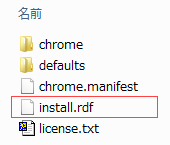
この中の install.rdf をテキストエディタで開きます。
メモ帳だと改行コードの関係で一行に表示されてしまい、
編集しづらいのでやめた方がいいでしょう。

上図の赤線で囲まれた
<em:maxVersion>3.0.*</em:maxVersion>
と書かれたところを 3.0.* の部分を
使っている Thunderbird のバージョン以上に変えます。
私は 99.0.* に変えました。
これらを再び zip ファイルに圧縮し
拡張子を xpi に変えることで Thunderbird に
インストールすることができるようになります。
インストールは「ツール」→「アドオン」で
アドオンマネージャを開き、
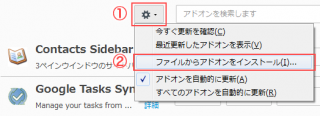
で先ほど作った xpi ファイルを選択して
インストールしてください。
なお、引用部分の表示を ">" に変更するためには
Quote Colors の設定画面で変更が必要です。
アドオンマネージャ→ Quoted Colors の設定から
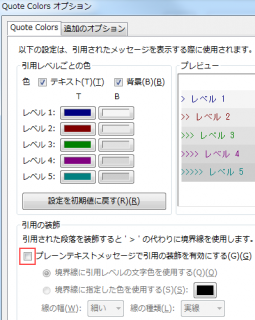
さて、めんどくさいと思ったあなた、
そう、そこのこの文章を読んでるあなたです。
以下にファイルを置いときます。
quote_colors-0.3-tb+sm-00h_fixed.xpi